GWはセールも多いだけにチャレンジしやすい!
ゴールデンウィークで自作する初めてのゲーミングPC、統一感あるパーツ選びや組み立てのポイントを紹介
MAG H670 TOMAHAWK WIFI DDR4は、MSIゲーミングマザーボードの中でも「MAG」というコスパ重視のグレードに属する。ゲーミングマザーボードは、長時間のゲームプレイに耐える電源設計、冷却設計、またはゲーミングに必要なオーディオ品質やネットワーク速度といった点でほかの用途向けの製品と異なる。MAG H670 TOMAHAWK WIFI DDR4はとくに電源回路がキーとなる製品だ。ハイエンドマザーボードは、とくに電源設計で大きく余裕を見積もる傾向にある。余裕があれば電力負担が軽減され、発熱が抑えられ、長期安定して利用できるという考えだ。MAG H670 TOMAHAWK WIFI DDR4はプラスαの余裕を持たせつつも過剰とまではいかない電源設計で、安定性と価格のベストバランスを実現している。
ここまでがゲーミング性能に直接関わるパーツだ。そのほかのパーツについても紹介していこう。
ケースはMPG VELOX 100P AIRFLOW。ATXフォームファクタのマザーボード、全長305mmのビデオカードを選択しているので、これを搭載できるATXミドルタワーサイズの製品だ。デザインからもわかるとおりゲーミング向けモデルであり、RGB LEDによるイルミネーションや内部パーツが見られるスモーク仕様のガラスサイドパネルを採用している。
また、マザーボードメーカーでもあるMSIだけに、マザーボードのスペックを引き出せる最新設計も特徴だ。天板部手前にあるフロントインターフェースには、よくあるUSBやオーディオインターフェースをもつ。今回用いるMAG H670 TOMAHAWK WIFI DDR4も、マザーボード上にUSB 3.2 Gen2 Type-C対応のピンヘッダーを搭載しているので、フロントインターフェースから利用可能だ。さらに、バックパネルには最大20GbpsのUSB 3.2 Gen2x2 Type-Cポートが搭載されている。これからの時代の高速インターフェースとして、自作の際にポイントとしてほしい。
続いては電源。今回はMPG A850GFを選んでいる。ビデオカードの項で電源出力に触れたとおり、750W+αということで850Wモデルを選択した。また、電源選びでは使い勝手も重要だ。とくにガラスサイドパネルのケースではできるだけ配線を隠したい。ケースの裏面を使ってきれいにまとめることになるのだが、そのスペースを考えても、必要なケーブルだけ接続することで本数を最小に抑えられるプラグイン方式のモデルが最適だ。
メモリはDDR4-3600(OCメモリ)で容量を16GBとした。CrucialのBallistix 16GB DDR4-3600 Desktop Gaming Memory (Black) BL16G36C16U4Bだ。ブラックのヒートスプレッダが今回のデザインコンセプトにマッチするのも選択ポイントのひとつ。DDR4メモリなので、現在のDDR5メモリほどコストがかからない。その分を見た目やOCに投資可能だ。メモリのOCは、XMPという仕組みを用いるので、UEFI(BIOS)から設定すれば誰でもカンタンに適用できる。インテルH670マザーボードでも可能だ。
ストレージはSeagateのFireCuda 520 SSD ZP1000GM3A002。PCI Express 4.0 x4接続、NVMeに対応するM.2 SSDで、今回シングルドライブ構成ということもあり容量1TBと余裕を持たせた。SSDの速度は、アプリケーションの起動、ゲームのロードなどレスポンスに影響する。予算を見つつ、容量を見つつ、できるなら高速モデルを選んだほうがよいだろう。また、M.2を選んでおけば電源ケーブルの配線が不要なので、見た目をスッキリとさせることができる。
最後にCPUクーラーだ。今回は空冷のハイエンドモデルであるサイズの「MUGEN5 Rev.B」にLGA1700リテンションキットを組み合わせた。すでにLGA1700リテンションキットを同梱した新モデル「MUGEN5 Rev.C」がリリースされているのでこれと置き換えて検討いただければ幸いだ。第12世代Coreと組み合わせるならば、できるだけ高性能のCPUクーラーがよい。理想としては簡易水冷CPUクーラーとなる。ただし、Core i7-12700が比較的PBP(Processor Base Power)が低く、MSIのIntel 600シリーズマザーボードでは組み合わせるCPUクーラーに応じてPower Limitを適正化する仕組みがあるので、空冷CPUクーラーでも動作に問題はない。変わるのはブーストの効き具合だ。ブーストの持続時間が短い、あるいは上限クロックが低めに設定されるといったことはある。
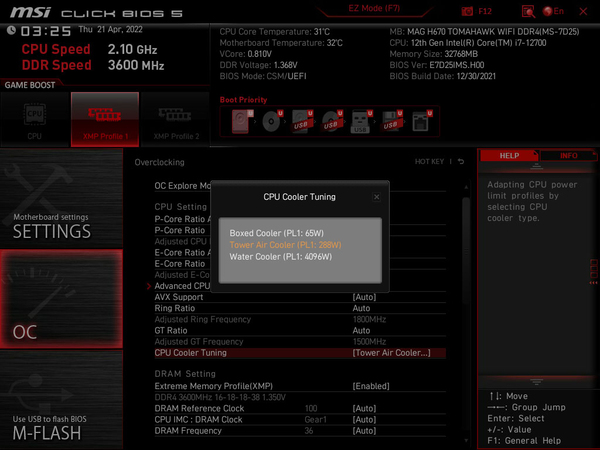
UEFIのCPU Cooler Tuning欄で、CPUクーラーの種類を選択。Boxedはリテールクーラーや小型のクーラー。「Tower Air」は今回のMUGEN5のような大きめのクーラー、「Water」は水冷クーラーだ。クーラーの性能に応じてPL1(実際にはPL2も)を設定している
簡易水冷CPUクーラーがよいという方は、MSIの「MAG CORELIQUID 240RV2」を検討してみてはいかがだろうか。MAG CORELIQUID 240RV2は24cmクラスのラジエータを採用するモデルで、Core i7-12700の熱量に対し大きすぎず小さすぎずといったところだ。MPG VELOX 100P AIRFLOWなら問題なく装着できる。水冷ヘッドはコンパクトで、CPUソケット周辺の見た目もスッキリとするほか、LEDイルミネーションも追加される。同じMSI製ということで今回のデザインコンセプトにも馴染むだろう。
用いるパーツの説明は以上のとおり。続いては自作PC初心者のために組み立ての手順を簡単に紹介していこう。
この記事の編集者は以下の記事もオススメしています
-
sponsored
4万円強で大画面の湾曲31.5インチ165Hzゲーミングディスプレーが買える時代に!MSI「Optix G321C」の実力をレビュー -
sponsored
Rainbow Six Extractionファンに捧げるコラボモデルのゲーミングノートPCをMSIが限定販売 -
sponsored
快適なPCゲームプレー環境を求めるなら、最高スペックが全部入っている17.3型ゲーミングノートPCがオススメ!MSI「Vector GP76」レビュー -
デジタル
MSI、マザーボードや簡易水冷クーラーのレビュー投稿で「えらべるPay 」がもらえる「夏 レビューキャンペーン2022」を開催中 -
デジタル
MSIとエヴァンゲリオンがコラボしたPCケースやマザーボードが発表 「MSI × EVANGELION e:PROJECT限定コレクション」5月30日予約発売開始 -
デジタル
MSI、Radeon RX 6600M搭載の15.6型ゲーミングノートPCをAmazon限定販売へ -
デジタル
MSI、AMD X670E、X670チップセット搭載マザーボードを発表。PCIe 5.0、DDR5メモリー対応など -
デジタル
MSI、ゲーミングシリーズMEG/MPG/MAGのロゴデザインをリニューアル -
デジタル
MSI、新製品を6月7日にYouTubeで発表。第12世代Core HX搭載のハイエンドノートPC -
デジタル
MSI、ビジネス向け湾曲ディスプレーの23.6型モデル「PRO MP242C」 -
デジタル
MSI、「EVANGELION e:PROJECT」コラボPCパーツ予約開始。初号機デザインのマザーボードなど4製品 -
デジタル
MSI、第12世代Core i7/GeForce RTX 3060 Laptop GPU搭載の17.3型ゲーミングノートPC -
sponsored
夏に自作したい、MSIで作る涼しげなホワイトゲーミングPC! 各パーツも高性能にこだわったホワイトで統一 -
sponsored
ホグワーツ・レガシーを4K ULTRA画質でも平均90fps弱で快適にプレーするPCを自作する







